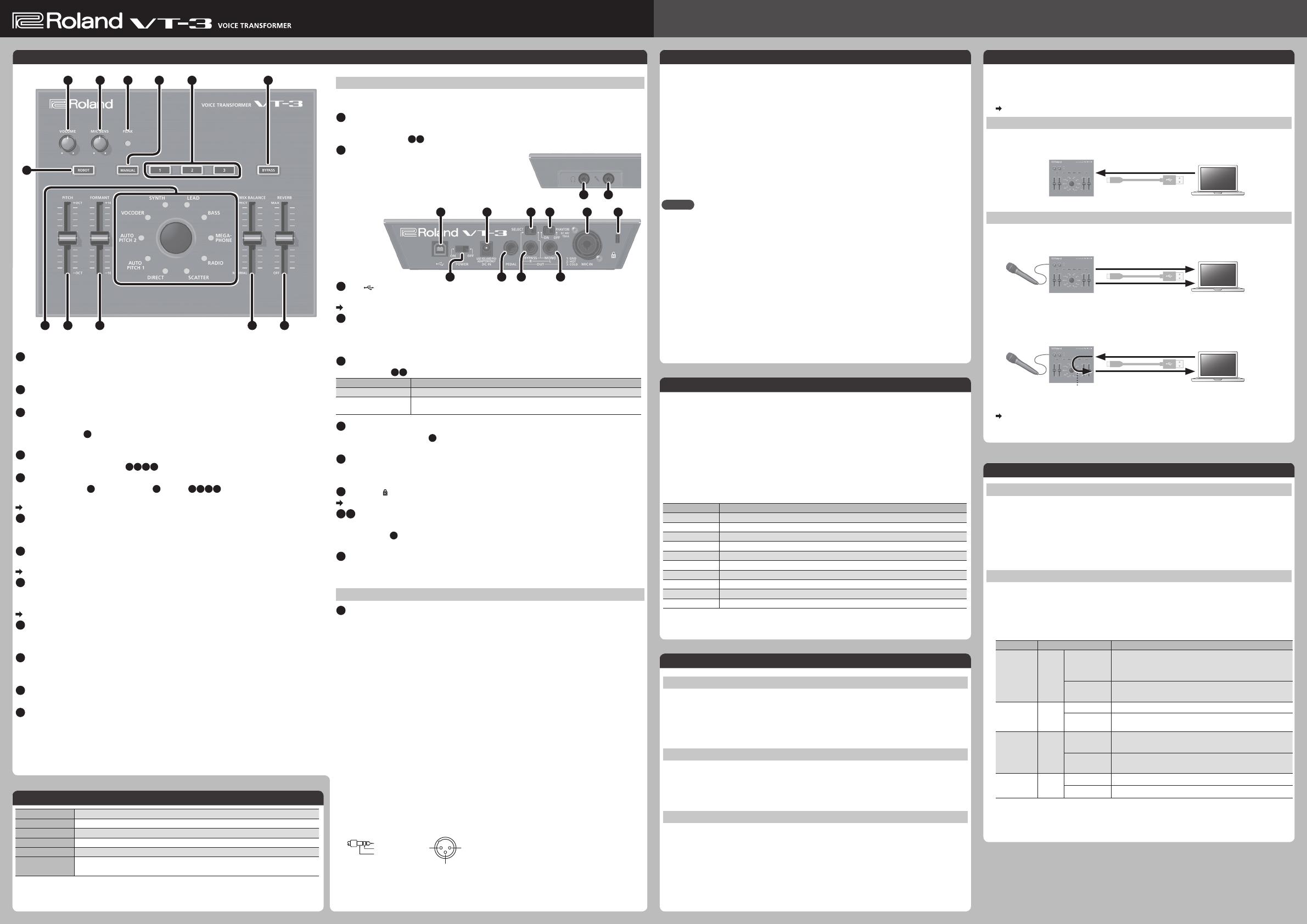
中文
使用手冊
使用本機之前,請詳讀 “USING THE UNIT SAFELY” 文件。文件中提供關於正確操作本機的重要資訊。此外,
為了確保您全面掌握這部器材的每個功能,請詳讀使用手冊。手冊應放置在方便隨手取得之處。
版權所有 © 2014 ROLAND CORPORATION
版權所有。未經過ROLAND CORPORATION的書面許可,本手冊的任何部份禁止以任何形式重製。
USB Audio介面
使用市售USB 2.0導線連接VT-3到您的電腦,您可以將VT-3當作USB audio錄音介面來使用。
** 必須將 VT-3連接到您的電腦之前,您必須安裝USB驅動程式。*
從Roland網站下載USB驅動程式。
詳細說明,請參閱下載檔案內附的Readme.htm。*
*http://www.roland.com/support/
播放
您可以使用VT-3來聆聽您的電腦上播放的聲音。*
聲音將從VT-3的OUT接孔與PHONES接孔輸出。
錄音
經過VT-3處理過的麥克風聲音可以錄製到您的電腦。*
VT-3將輸出經效果處裡的聲音以及未經過處理的聲音(bypass)。
Loop-back
您的電腦播放的聲音可以混合VT-3的麥克風聲音然後再送回到電腦。
** 您也可以改變設定,使得不會有loop-back。*
*請參閱””各種不同的設定””
電腦的聲音
效果
Bypass
麥克風的聲音
麥克風的聲音
+
電腦的聲音
電腦的聲音
Loop-back
場景記憶(Scene Memory)
喚出
1. 按下您想要喚出的scene memory場景記憶鍵[1]–[3]。
按鍵將亮燈,[ROBOT]鍵、character旋鈕與推桿設定(場景)將立即被喚出。
** 當您喚出場景記憶,目前推桿的位置將與實際聲音不相符。
** 若您在喚出場景記憶後操控推桿,推桿的聲音將反應在聲音中。在此狀況下,場景記憶鍵將會
閃爍。
儲存
以下說明如何儲存[ROBOT]鍵、character旋鈕與推桿的設定到scene memory場景記憶鍵
[1]–[3]。
1. 按下並按住您想要將記憶設定到的scene memory鍵[1]–[3]。
當所有的scene memory場景記憶鍵[1]–[3]閃爍時,設定將被儲存下來。
複製
以下說明如何複製一個場景記憶到另一個號碼。
1. 按下您想要複製的場景記憶鍵;它將被喚出。
2. 按下並按住不放複製目標的場景記憶鍵。
當所有的scene memory場景記憶鍵[1]–[3]閃爍時,表示複製完成。
改變您的人聲
以下說明如何加入效果器來改變您的人聲。
1. 連接您的麥克風到MIC IN接孔(前方或後方)。
若您連接電容式麥克風到MIC IN接孔(後方)的XLR 連接端子,請開啟[PHANTOM]開關。
2. 將[BYPASS]鍵開啟。
3. 對著麥克風發出聲音同時,用[MIC SENS]旋鈕調節輸入靈敏度。
調整時,使PEAK指示燈偶爾才亮燈。
4. 按下scene memory場景記憶鍵 [1]–[3]的任一鍵。
5. 將[BYPASS]鍵關閉。
6. 對著麥克風發出聲音。
將會輸出經效果器處理過的人聲。
MEMO
*• 調整適當的輸入靈敏度。若麥克風輸入等級太低或太高,效果器將無法正確地運作。
*• 當對著麥克風發出人聲時,請僅輸入一個人的聲音。若同時多個人聲輸入,效果將無法
正確地運作。
*• 請確定喇叭的聲音不要被麥克風收音。
** 根據麥克風與喇叭的相對位置,可能會產生音響回授。改善方式如下:
*• 改變麥克風的方向。
*• 讓麥克風距離喇叭遠一些。
*• 用[VOLUME]旋鈕調低音量等級。
調整人聲
以下說明如何使用character旋鈕與推桿來調節人聲。
1. 按下[MANUAL]鍵。
此外,您可以按下場景記憶鍵,對儲存的場景作調節。
2. 使用character旋鈕來選擇您想要的效果。
您可以從以下列表中選擇一種效果特質。
3. 開啟或關閉[ROBOT]鍵。
若您開啟時,將產生固定音高的無表情機械人聲。
4. 使用推桿來調節例如PITCH與FORMANT的設定。
Character
說明
DIRECT 關閉character效果。
AUTO PITCH 1
做過音高校正的人聲。
AUTO PITCH 2
做過電子音高校正的人聲。
VOCODER 經典的vocoder人聲。
SYNTH
將偵測輸入人聲的音高,然後播放出合成器的聲音。
LEAD
將偵測輸入人聲的音高,然後播放出合成器的聲音。
BASS
將偵測輸入人聲的音高,然後播放出貝斯的聲音。
MEGAPHONE
將產生使用擴音器般的破音效果。
RADIO
將產生如收音機音質的人聲。
SCATTER
將以特定間隔反覆輸入的人聲。
面板介紹
1
98 10 11 12
2 3 64 5
7
1
[VOLUME]
旋鈕
調整OUT接孔與PHONES接孔的輸出音量。
** 這個旋鈕無法影響USB audio的音量。
2
[MIC SENS]
旋鈕
調整連接於MIC IN接孔(前方/後方)的麥克風之輸入靈敏度。
3
PEAK
指示燈
若麥克風輸入等級過高時將會亮燈。*
使用[MIC SENS]旋鈕(
2
)來調節靈敏度,使這個指示燈偶爾才亮燈。*
若燈號頻繁亮起,請調低靈敏度。
4
[MANUAL]
鍵
若您開啟此鍵使按鍵亮起,推桿(
9 10 11 12
)的目前設定將會應用到聲音。
5
Scene Memory
鍵
[1]–[3]
立即喚出[ROBOT] 鍵 (
7
)、character旋鈕(
8
)與推桿(
9 10 11 12
)的設定(場景記憶)。
您所喚出的場景記憶鍵將會亮燈。您可以儲存最多三個場景記憶。
請參閱“場景記憶(Scene Memory)”
6
[BYPASS]
鍵
若您開啟此鍵使按鍵亮燈,效果器(包含殘響)將會略過不用(bypass)。
** 若您使用腳踏板控制bypass,殘響仍會繼續使用。
7
[ROBOT]
鍵
若您開啟此鍵使按鍵亮燈,將產生固定音高的機器人聲。
請參閱“調整人聲”
8
Character
旋鈕
選擇人聲效果。*
所選特質的LED將會亮燈。*
*請參閱“調整人聲”
9
[PITCH]
推桿
調節人聲的音高。*
您可以調高或調低一個八度。
10
[FORMANT]
推桿
調節音色。*
負值(“-”)設定產生男性化音質;正值(“+”)產生女性化的音質。
11
[MIX BALANCE]
推桿
調節未經過處理的人聲(NORMAL) 與經過效果器處理過的人聲(EFFECT)的音量平衡。
12
[REVERB]
推桿
調節殘響量。
連接您的設備
** 為了避免故障與設備受損,進行任何連接之前,請先調小音量,並關閉所有設備的電源。*
A
PHONES
接孔
(
立體聲小耳機型
)
在此連接耳機(另行選購)。*
這裡輸入與 OUT接孔(
I J
)相同的聲音。
B
MIC IN
接孔
(
前方
) (
小耳機型
)
連接相容於plug-in power的麥克風(另行選購)。
** 僅可使用相容於plug-in power的麥克風。請勿連接其他*
類型麥克風。
C
USB( )
連接埠
使用一條市售的USB 2.0導線,將它連接到您的電腦。
請參閱”USB Audio介面”
D
DC IN
接孔
在此連接內附的AC變壓器。僅可使用內附的AC變壓器。
使用其他變壓器可能會導致過熱或故障。
** 當透過USB連接時,將從USB,連線供應電源,因此不需要連接AC 變壓器。
E
[SELECT]
開關
切換從OUT接孔(
I J
)輸出的音訊。
切換 說明
R-L
將輸出立體聲音訊。
BYPASS-MONO
未經過處理的聲音(BYPASS) 與經過效果器處理過的聲音 (MONO) 將會分
別輸出。
F
[PHANTOM]
開關
若您想對MIC IN 接孔(後方) (
G
)供應phantom power,請切換為開啟“ON”。
* Phantom power不會供應於 TRS耳機接頭。*
G
MIC IN
接孔
(
後方
) (1/4” TRS
耳機型
/XLR
型
)
在此連接麥克風(另行選購)。若連接電容式麥克風到XLR接孔,可以對它供應phantom
power。
H
防竊鎖槽
( )
http://www.kensington.com/
I J
OUT
接孔
從這些接孔連接您的擴大音箱或監聽喇叭。**
若[SELECT]開關(
E
)設為“BYPASS-MONO”,未經處理的聲音(BYPASS)與經處理的聲音(MONO)
將會分開輸出。
K
PEDAL
接孔
在此連接腳踏板(另行選購)。腳踏板可以控制BYPASS開/關。
** 若您使用腳踏板控制bypass,殘響仍會繼續使用。
開啟/關閉電源
L
[POWER]
開關
開啟/關閉VT-3的電源。
** 完成正確地連接之後,請先開啟VT-3的電源,接著開啟外接系統的電源。以錯誤的順序開啟電
源,可能會導致故障或受損。當要關閉電源時,請先關閉外接的系統,接著關閉VT-3。
** 本機配備保護性電路設計。開啟電源之後,需要稍待片刻(幾秒)才能正常地運作。
** 開啟/關閉電源之前,請先調小音量。即使音量已經調小,您在開啟/關閉電源時仍可能會聽到
一些聲音。這是正常現象,並非故障。
** 本機配備平衡式(XLR/TRS) 接孔。這些接孔的配線圖如下。請先檢查您想連接的其他設備的配線
圖之後,再進行連接。
A B
前方面板
C D E
JK
F
I
G H
L
後方面板
1: GND2: HOT
3: COLD
TIP: HOT
RING: COLD
SLEEVE: GND
規格 Roland VT-3: VOICE TRANSFORMER
電源供應
AC變壓器, 或透過USB連接埠供電(USB bus power)
電流
380mA
尺寸大小
210 (W) x 175 (D) x 57 (H) mm
重量
690g
附件
AC變壓器、使用手冊、文件 “USING THE UNIT SAFELY”
選購配件(另行
選購)
腳踏板: BOSS FS-5L, FS-5U
開關踏板: DP-2
** 若因產品更新,本機於規格或外觀若有變動,恕不另行通知。*
各種不同的設定
回復原廠設定(Factory Reset)
以下說明如何讓VT-3回到原廠設定狀態。
1. 按住[BYPASS]鍵不放,再開啟電源。
[MANUAL]鍵將會閃爍。
若您決定取消回復原廠設定,請關閉電源。
2. 按下[MANUAL]鍵來執行回復原廠設定。
3. 當所有按鍵亮起時,關閉VT-3的電源,接著再次開機。
Loop-Back與腳踏板的設定
1. 按住[MANUAL]鍵不放,再開啟電源。
所有的character旋鈕LED將亮燈,[BYPASS]鍵將會閃爍。
若您決定不改變設定,請關閉電源。
2. 使用scene memory場景記憶鍵[1]、[2],與[3]與[ROBOT]鍵來進行設定。
參數 按鍵 說明
USB audio
loop-back
[1]
亮燈(on)
電腦播放的聲音將會混合VT-3的麥克風聲音,接著送
回到電腦。聲音也會從VT-3的OUT接孔與PHONES接
孔輸出。(預設)
不亮(o)
電腦播放的聲音將從VT-3的OUT接孔與PHONES接孔
輸出。
Footswitch
polarity腳
踏板極性
[2]
亮燈(normal) 通常您可以讓這裡“亮燈” 。(預設)
不亮
(inverse)
若腳踏板的極性顛倒,請選擇“不亮“設定。
Footswitch
type腳踏板
類型
[3]
亮燈
(latch)
若您連接latch型腳踏板(BOSS FS-5L),請選擇“亮燈“
設定。(預設)
不亮
(unlatch)
若您連接非latch型腳踏板(BOSS FS-5U, Roland DP-2),
請選擇“不亮“設定。
BYPASS 鍵
功能
ROBOT
亮燈(mute)
按下[BYPASS]鍵做消音。
不亮 (bypass)
按下[BYPASS]鍵停用效果。
3. 按下[BYPASS]鍵來儲存設定。
設定將被儲存,並且VT-3重新啟動。
型號:
VT-3
使用手冊
編號:
RTWM-8619
台灣樂蘭企業股份有限公司
http://www.rolandtaiwan.com.tw
服務電話:02-25613339
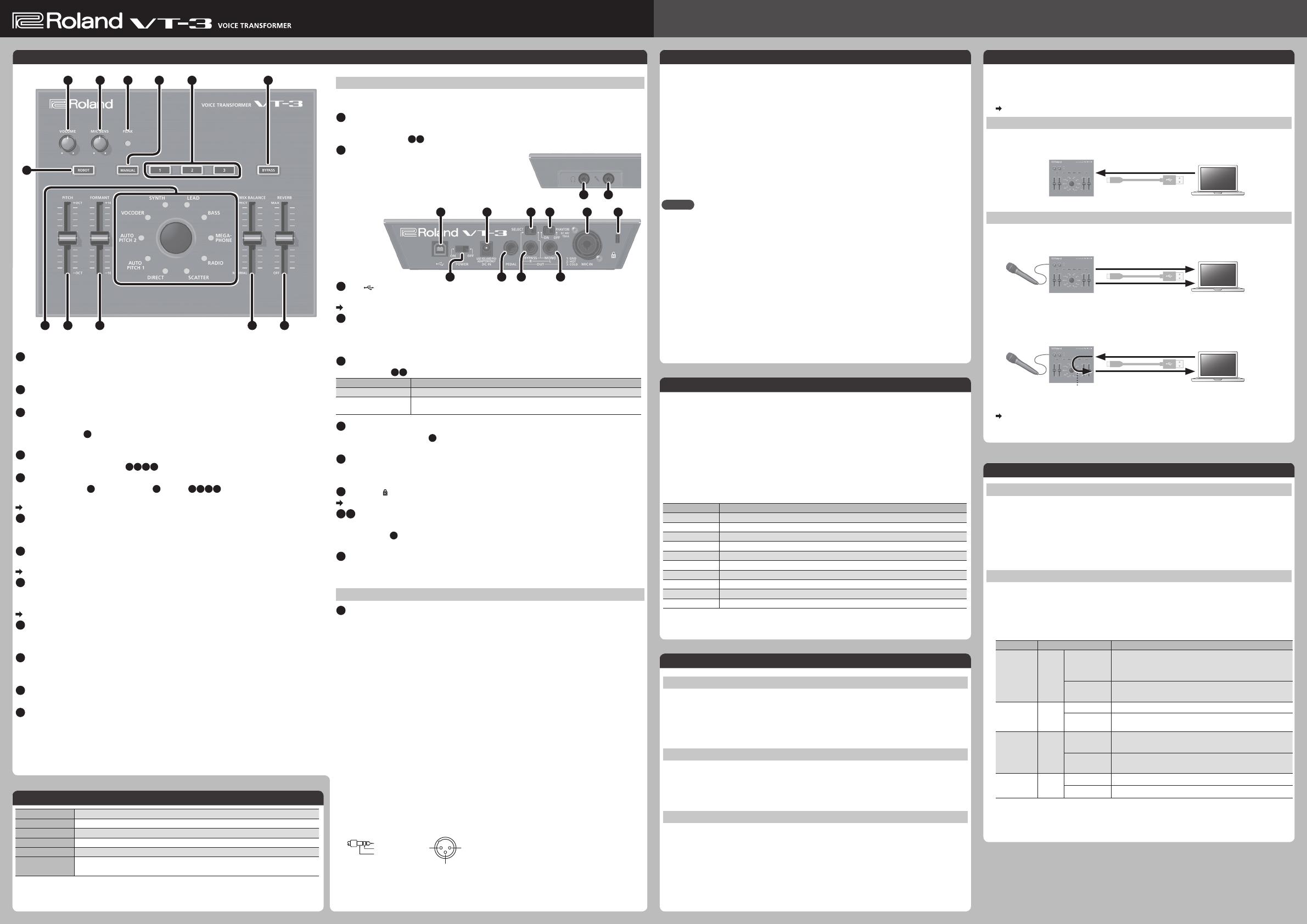
 1
1
